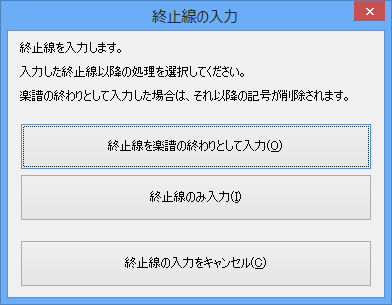
小節線は後から追加したり、削除したりすることもできます。
追加するときは、お気に入りパレットまたは記号パレットから入力したい小節線を選択して、楽譜の五線上の任意でクリックします。
削除は、選択してDeleteキーをタイプ(または編集(E)メニューの削除(D)コマンド)するか、消しゴムカーソルでクリックします。
自動スペーシングがオンになっていると、小節線の編集に応じてスペーシングが働きます。
既に入力されている小節線の種類を変更するには、別の小節線で上書きするか、選択した状態でプロパティで変更します。
小節線を点線にしたり、五線の第1線から第5線には表示させずに、パート間にだけ表示させたりするにはパートのプロパティで行います。
終止線を入力すると下のようなダイアログボックスが表示されます。「終止線を楽譜の終わりとして入力」を選択すると、以降の小節が自動的にマスクされます。
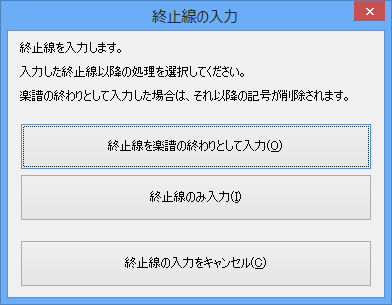
自動伴奏は、終止線が貼り付けられている場合は終止線まで、終止線が貼り付けられてい ない場合は、その楽譜の最後の音楽記号が入力されているページの最後の段落まで演奏 されます。 したがって、楽譜の終わりと自動伴奏の終わりを合わせるためには、終止線を貼り付けるか、 楽譜の終わりの段落が、そのページの最後の段落になるように、それ以降の段落を改ペー ジするか、または反復記号のFine を貼り付けてマスクするなどしてください。